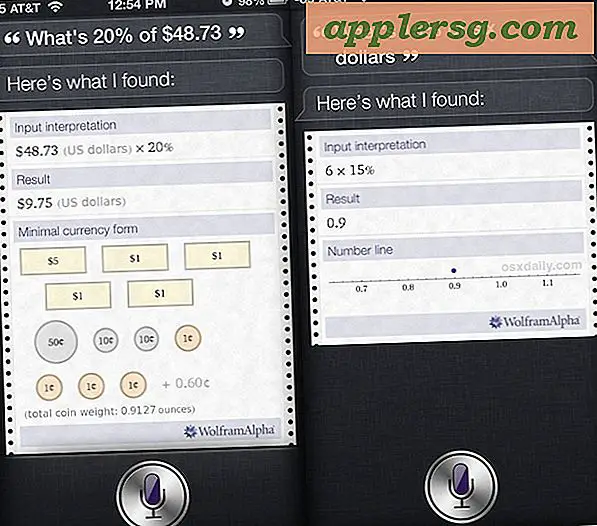Een MP4-video bewerken
Items die je nodig hebt
PC met Windows XP, Vista of Windows 7
of
Macintosh met minimaal OSX 10.2 (Jauguar) en Quicktime 6.
MPEG-streamclip
MP4 of MPEG-4 is een audio/video-codec ontworpen door de Motion Picture Experts Group (MPEG) en aangepast door de International Streaming Alliance om een standaard videoformaat te creëren voor webdistributie van inhoud. Simpel gezegd, MP4 is overal. Helaas maken de twee toonaangevende video-editors op instapniveau, Microsoft Movie Maker en Apples' iMovie, het bewerken van MP4 een beetje ingewikkeld. Movie Maker kan MP4 niet bewerken zonder de hulp van een codec-converter. Hoewel de huidige versie van iMovie MP4-bewerking ondersteunt, kan iets minder dan iMovie '08 met een Intel-chip dat niet. Een eenvoudige oplossing is om MPEG Streamclip van Square 5 te downloaden. Het is een uitstekende manier om video-indelingen te converteren en kan eenvoudig worden bewerkt.
Open MPEG-streamclip. Ga naar het menu Bestand en selecteer 'Openen'. Navigeer naar de locatie van uw MP4-bestand. U kunt ook een URL opgeven als het bestand op internet wordt gehost.
Ga naar het menu Bewerken; het geeft je redactionele keuzes voor het wijzigen van je video. Als u het begin van uw video wilt inkorten, sleept u de indicator in uw tijdlijn naar waar u de video wilt laten beginnen. Ga naar het menu Bewerken en kies 'Selecteer in'.
De donkergrijze lijn onder aan het scherm geeft nu de nieuwe lengte van je video aan.
Sleep de indicator om je video in te korten. Net als bij het inkorten van het begin van je video: als je het einde van je video wilt inkorten, sleep je de indicator naar het punt waar je de video wilt laten eindigen aan de rechterkant van je tijdlijn. Ga naar het menu Bewerken en kies 'Uit selecteren'. Dit wordt het "Out-point" genoemd.
Verwijder een sectie uit het midden van de tijdlijn; stel een In-Point in aan het begin van de sectie die u wilt verwijderen. Stel een Uit-punt in aan het einde van de sectie die u wilt verwijderen. Ga naar het menu Bewerken, selecteer 'Out-point'.
Ga opnieuw naar het menu Bewerken en selecteer 'Verwijderen'. Dat gedeelte wordt van de tijdlijn verwijderd.
Verplaats een gedeelte van je video. Als je een gedeelte van de video wilt verplaatsen en ergens anders in je tijdlijn wilt plaatsen, kun je een vergelijkbare methode gebruiken als het verwijderen van video. Stel met behulp van het menu Bewerken een In-punt en een Uit-punt in. Ga naar het menu Bewerken en selecteer 'Knippen'. Scroll naar het punt in uw tijdlijn waar u de geselecteerde video wilt verplaatsen. Ga nu opnieuw naar het menu Bewerken en selecteer 'Plakken'.
Sla uw project op; ga naar het menu Bestand en selecteer 'Opslaan'. Selecteer MP4 als uw uitvoerformaat. Alles tussen het In-Point en het Out-Point wordt opgeslagen in uw MP4-bestand
Tips
Leer de sneltoetsen zo snel mogelijk. Ze zullen u enorm veel tijd besparen en ze zijn zeer intuïtief (een In-Point instellen is "I" en een Outpoint instellen is "O").
MPEG Streamclip is in de eerste plaats een codec-converter, de bewerking die het doet is heel eenvoudig. Het doet geen overgangen of filtereffecten. Als je geavanceerde filters nodig hebt, gebruik dan MPEG Streamclip om je MP4 te veranderen in een formaat dat je eigen video-editorsoftware (ervan uitgaande dat je iMovie of Microsoft Movie Maker hebt) aankan. Voeg overgangen en filters toe en gebruik vervolgens MPEG Streamclip om het terug te converteren naar een MP4.
Waarschuwingen
Dit is slechts een handleiding voor eenvoudige MP4-bewerkingen. Als je de grote Amerikaanse film wilt maken, moet je investeren in professionele videobewerkingssoftware.